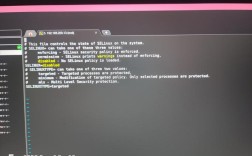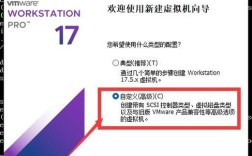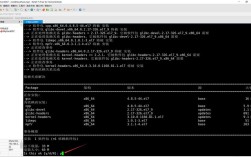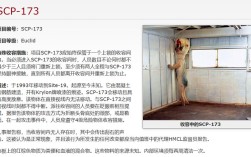CentOS 界面化
CentOS是一款开源的企业级Linux发行版,广泛应用于服务器领域,虽然CentOS默认为命令行模式,但可以通过安装图形用户界面(GUI)来提供更直观的操作体验,本文将详细介绍如何在CentOS上实现界面化操作,包括安装和配置步骤。
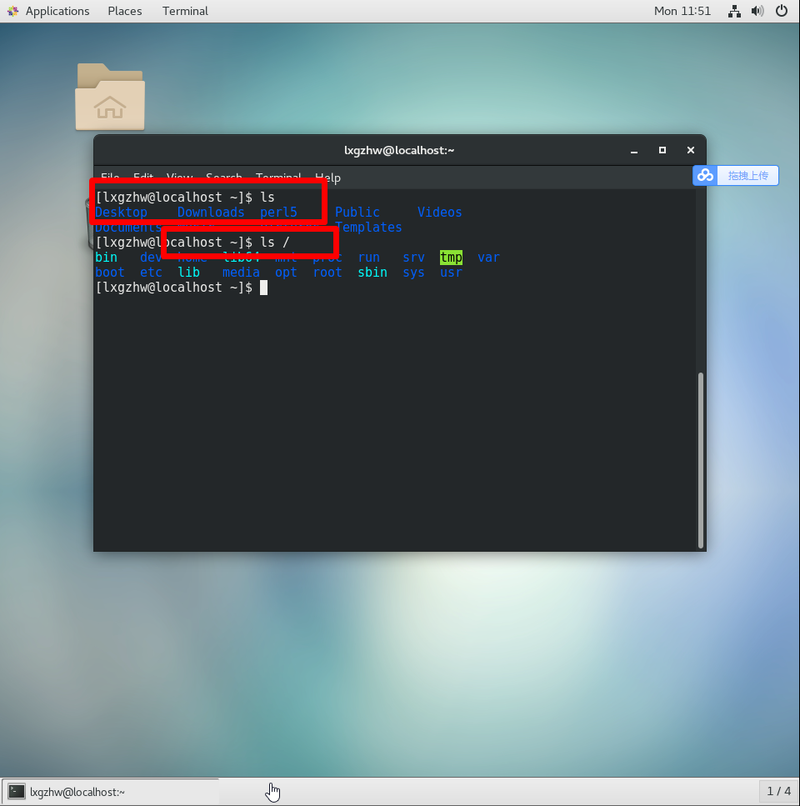
安装前的准备工作
在开始安装GUI之前,确保系统已联网并且具备root权限,可以使用以下命令检查网络连接:
- ping www.baidu.com
如果无法ping通外网,需要检查虚拟机网络设置或物理机的网络连接。
安装X Window System
X Window System是大多数Linux图形用户界面的基础,通过yum命令安装X Window System:
- yum groupinstall "X Window System" y
安装完成后,使用yum grouplist命令检查已安装的软件包。
安装图形界面软件
常见的Linux图形界面有GNOME和KDE,这里以安装GNOME为例:
- yum groupinstall "GNOME Desktop" "Graphical Administration Tools" y
安装时间较长,请耐心等待直到出现“Complete!”字样。
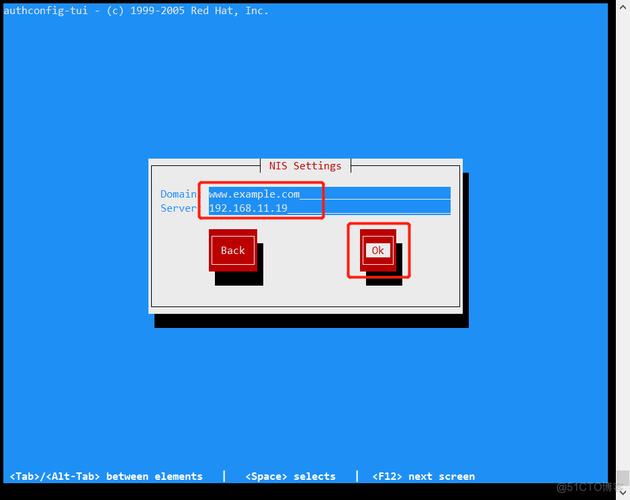
启动图形界面
安装完成后,可以通过以下命令启动图形界面:
- startx
首次启动可能会比较慢,请耐心等待。
设置默认启动方式
为了使系统每次启动都进入图形界面,需要修改默认启动目标:
- systemctl setdefault graphical.target
然后重启系统以使更改生效:
- reboot
常见问题及解决方法
1、内存不足:如果安装完成后系统无法启动,可以尝试增加虚拟机的内存分配,建议至少1024MB。
2、报错0x0000005c:如果遇到此错误,可以尝试关闭虚拟机的3D加速功能。
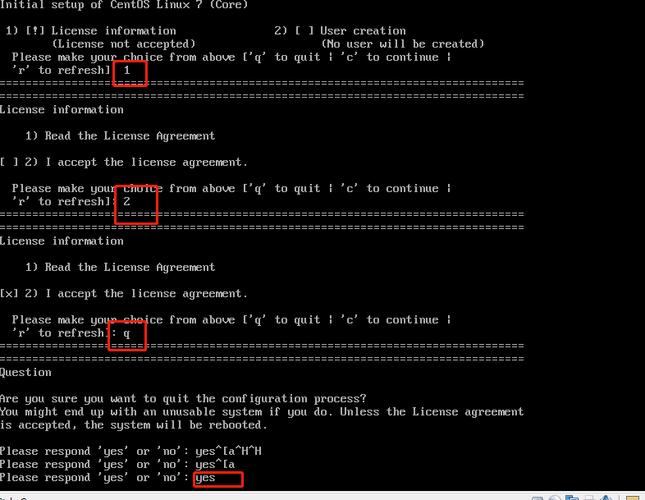
相关问答FAQs
1、问题:如何从字符界面切换到图形化界面?
回答:在字符界面中,打开终端并输入以下命令:
```bash
init 5
```
然后输入root用户名和密码即可进入图形化界面。
2、问题:如何从图形界面切换回字符界面?
回答:在图形界面中,打开终端并输入以下命令:
```bash
init 3
```
这将使系统切换回字符界面。
通过以上步骤,您可以在CentOS上成功安装并配置图形用户界面,从而获得更加友好的操作环境,希望本文对您有所帮助!